Powszechnie wiadomo, że iTunes jest ważnym narzędziem dla urządzeń z systemem iOS. Z iTunes, można pobierać aplikacje i zakupić ekskluzywne treści. Co ważniejsze, wiele osób korzysta z iTunes do tworzenia kopii zapasowej iPhone i iPad. Jednak iTunes nie jest najwyraźniej niezawodną platformę do przechowywania ważnych plików.
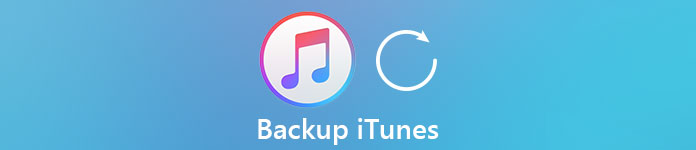
Powszechnie wiadomo, że iTunes jest ważnym narzędziem dla urządzeń z systemem iOS. Z iTunes, można pobierać aplikacje i zakupić ekskluzywne treści. Co ważniejsze, wiele osób korzysta z iTunes do tworzenia kopii zapasowej iPhone i iPad. Jednak iTunes nie jest najwyraźniej niezawodną platformę do przechowywania ważnych plików.
- Część 1: Jak wykonać kopię zapasową biblioteki multimediów iTunes na komputerze
- Część 2: Jak kopii zapasowej iTunes iCloud
- Część 3: Jak iTunes Backup na zewnętrzny HD
Część 1Jak wykonać kopię zapasową biblioteki multimediów iTunes na komputerze
Biblioteka multimediów iTunes to baza danych do porządkowania plików multimedialnych, takich jak muzyka i inne treści dodawane do iTunes lub zakupione w sklepie iTunes. Zawiera wszystkie treści, które mogły być zbieranie lat. Raz coś pójdzie nie tak z biblioteką multimediów, wszystkie z nich mogą być zniszczone natychmiast i bezpowrotnie utracone. Na szczęście biblioteka multimediów iTunes znajduje się na komputerze, więc tworzenie kopii zapasowej biblioteki multimediów iTunes na komputerze jest najwygodniejszym sposobem ochrony danych.
Krok 1. Otwórz iTunes, przejdź do „Plik”> „Biblioteka”> „Organizuj bibliotekę”. Zaznacz pole wyboru przed „Konsoliduj pliki” i kliknij „OK”, aby skonsolidować bibliotekę iTunes przed utworzeniem kopii zapasowej iTunes.
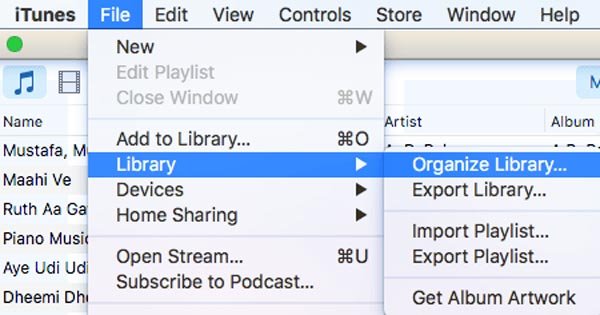
Krok 2. Zamknij klienta iTunes. Aby zlokalizować folder biblioteki multimediów iTunes, przejdź do Finder-> Nazwa użytkownika-> Muzyka na komputerze Mac. W systemie Windows 7 lub nowszym folder można znaleźć w C: -> Użytkownicy-> nazwa użytkownika-> Muzyka lub można uzyskać dostęp do C:> „Dokumenty i ustawienia”> nazwa użytkownika> „Moje dokumenty”> „Moja muzyka” na Windows XP.
Wskazówka: jeśli folder biblioteki multimediów nie znajduje się w domyślnym miejscu docelowym, otwórz iTunes, przejdź do „iTunes”> „Preferencje” na Macu lub „Edycja”> „Preferencje” w Windows, przejdź do zakładki „Zaawansowane” i znajdź Lokalizacja folderu multimediów iTunes.
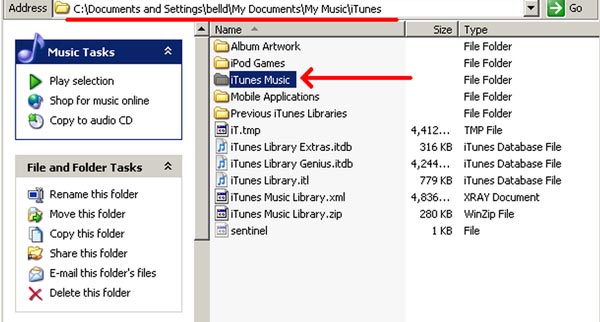
Krok 3. Wybierz folder o nazwie iTunes, skopiuj folder, otwórz dysk docelowy, w którym chcesz zapisać kopię zapasową iTunes i za folderem biblioteki multimediów. Za każdym razem, gdy biblioteka multimediów iTunes jest uszkodzona lub zniszczona, po prostu przywróć folder kopii zapasowej.
Część 2: Jak wykonać kopię zapasową iTunes na iCloud
Wielu właścicieli iPhone'ów i iPadów zapytało, czy mogą utworzyć kopię zapasową iTunes bezpośrednio w usłudze iCloud. Niestety, nie jest to sposób, w jaki działa i nie można zapisać dane z iTunes bezpośrednio do iCloud. Po pierwsze, typy danych, które są różne iCloud podpory z systemem plików iTunes. Ponadto nie ma opcji synchronizacji kopii zapasowej iTunes z usługą iCloud. Oczywiste jest, że Apple też nie chce, abyś to zrobił.
Twórz kopie zapasowe iTunes na serwerze iCloud pośrednio
Czy istnieje jakiś sposób, aby przenieść kopii zapasowej iTunes do iCloud? Jeżeli istnieją pewne bardzo ważne pliki, można rozważyć iTunes do tworzenia kopii zapasowych iCloud pośrednio następujące kroki.
Krok 1. Połącz urządzenie z systemem iOS do komputera poprzez kabel Lightning i otwórz najnowszą wersję programu iTunes.
Krok 2. Kliknij przycisk „Urządzenie”, wybierz „Podsumowanie” na lewym pasku bocznym i kliknij „Przywróć kopię zapasową”.
Krok 3. Na liście plików kopii zapasowych wybierz żądany plik kopii zapasowej i przywróć go do swojego urządzenia.
Uwaga: w ten sposób nadpisze aktualne pliki na urządzeniu z systemem iOS i doprowadzi do utraty danych, więc lepiej najpierw wykonaj kopię zapasową bieżących danych.
Krok 4. Po przywróceniu włącz iPhone'a lub iPada i przejdź do „Ustawienia”> [Twoje imię]> „iCloud”> „Kopia zapasowa”, włącz opcję „Kopia zapasowa iCloud” i dotknij „Utwórz kopię zapasową teraz”. Może to zająć od kilkudziesięciu minut do jednej godziny. Tutaj możesz również chcieć wiedzieć, jak to zrobić backup iPhone bez iTunes.
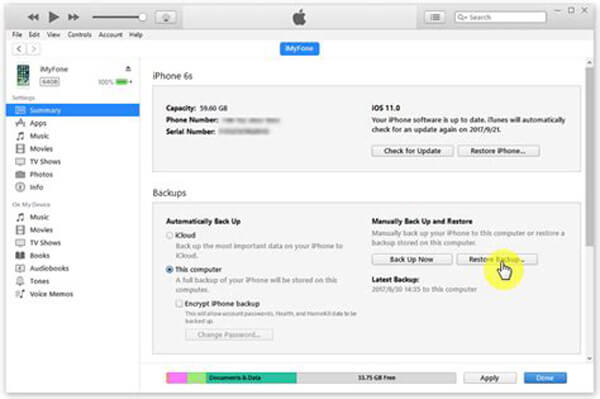
Utwórz kopię zapasową iTunes na iCloud przez iTunes Match
Innym sposobem, aby wykonać kopię zapasową iTunes iCloud to usługa iTunes meczów. To pozwala przesłać całą bibliotekę muzyczną iTunes Music Library do iCloud, ale nie zajmują przechowywanie iCloud. Koszt iTunes Partner jest 25 $ rocznie.
Krok 1. Otwórz iTunes, rozwiń menu sklepu i kliknij Włącz iTunes Match.
Krok 2. Kliknij przycisk Subskrybuj $ 24.99 subskrybować usługę. Po zapłaceniu za usługę usługa przeskanuje Twoją bibliotekę, aby dowiedzieć się, jakie utwory masz w bibliotece multimediów iTunes i pasuje do biblioteki muzycznej iCloud.
Krok 3. Po zakończeniu dopasowywania, otrzymasz komunikat powiedział wysyłania zakończyła, jak i wyświetlania kopii zapasowych w chmurze wiele piosenek.

Część 3: Jak skopiować iTunes do zewnętrznego HD
Kopia zapasowa jest szczególnie ważne, gdy weźmie się pod uwagę inwestycji czasu i pieniędzy, że spędził w bibliotece iTunes. Oczywiście, można wykonać kopię zapasową iTunes do zewnętrznego dysku twardego, kopiując folder iTunes bezpośrednio. Jednak w ten sposób nie jest możliwe, gdy chcesz zapisać niektórych plików z kopii zapasowej iTunes na dysku zewnętrznym. W tym momencie potrzebny jest profesjonalny program do tworzenia kopii zapasowych iTunes, Apeaksoft Odzyskiwanie danych iPhone. Jego najważniejsze cechy to:
- Otwieranie kopii zapasowych iCloud lub iTunes na komputerze.
- Wyświetl podgląd pliku kopii zapasowej iTunes i wybierz określone pliki do odzyskania.
- Zapisz pliki z kopii zapasowej iTunes do lokalnego lub zewnętrznego dysku twardego w oryginalnych warunkach.
- Odzyskiwanie utraconych danych bezpośrednio z urządzenia iOS.
- Przywróć kopię zapasową iTunes na komputerze lub urządzeniu z systemem iOS.
- Obsługuje iPhone'a 15/14/13/12/11/XS/XR/X/8/7/6 itp., iPada, iPada Pro, Air 5/4/3/2/1, mini 6/5/4.
Podsumowując, jest to najlepszy sposób na utworzenie kopii zapasowej iTunes na zewnętrznym dysku twardym.
Jak wykonać kopię zapasową programu iTunes do zewnętrznego HD z iPhone Odzyskiwanie danych
Krok 1. Zainstaluj najlepsze oprogramowanie iTunes do tworzenia kopii zapasowych na komputerze
Pobierz i zainstaluj iPhone Data Recovery na swoim komputerze. Istnieje dedykowana wersja dla komputerów Mac. Podłącz urządzenie z systemem iOS do komputera za pomocą kabla Lightning i uruchom oprogramowanie.

Krok 2. Wyświetl kopię zapasową iTunes
W interfejsie głównym wybierz „Odzyskaj z pliku kopii zapasowej iTunes”, wybierz żądaną kopię zapasową iTunes na prawym panelu i kliknij przycisk „Rozpocznij skanowanie”, aby odczytać kopię zapasową. Po przejściu do okna szczegółowego możesz przeglądać dane według kategorii, takich jak „Kontakty”, „Zdjęcia” i nie tylko.

Krok 3. Twórz kopie zapasowe iTunes na zewnętrzny HD
Wybierz pliki do kopii zapasowej i kliknij przycisk „Odzyskaj”. W wyskakującym oknie dialogowym wybierz zewnętrzny dysk HD jako miejsce docelowe i ponownie kliknij „Odzyskaj”. Kilka sekund później wybrane pliki zostaną zapisane na zewnętrznym dysku twardym.

Wnioski
W oparciu o powyższe samouczka, można zrozumieć, w jaki sposób wykonać kopię zapasową iTunes z kilku metod. Przede wszystkim, można wykonać kopię iTunes biblioteki multimediów na komputerze kopię zapasową muzyki. To najprostszy sposób na utworzenie kopii zapasowej iTunes za pomocą zewnętrznego sprzętu i oprogramowania. Sugerujemy wypróbowanie Apeaksoft iPhone Data Recovery, jeśli chcesz wykonać kopię zapasową plików z kopii zapasowej iTunes na zewnętrzny HD.








